Viena iš didžiausių „Firefox“ problemų, kurios tebėra ir šiandien, yra tai, kad kelis mėnesius ar net metus naudodamasi, ji gali sulėtėti. Panašiai kaip „Windows“ operacinėje sistemoje, kuri greitai jaučiasi atlikus švarų diegimą, o našumas pamažu blogėja, kai ją naudojate. Tai tas pats, kas „Firefox“, kur failai, esantys „Firefox“ profilio aplanke, tampa didesni ir apdorojimas užtrunka ilgiau. Jei kasdien naršote daugybę svetainių ir niekada jų neišvalote, tikėtina, kad „Firefox“ turėsite dažnai ir ilgas pertraukas.
Taip yra todėl, kad failas vietų.sqlite, naudojamas žymėms, atsisiuntimams ir naršymo istorijai saugoti, išaugo iki failo dydžio, kad standžiajam diskui reikia daugiau laiko apdoroti informaciją duomenų bazėje. Naršymo istorijos išvalymas neabejotinai išsprendžia problemą, tačiau prarasite visas svetaines, kuriose lankėtės, taip pat labai patogią automatinio užbaigimo funkciją, kuri sutaupo sunkumų įvedant visą URL. Kitas sprendimas yra išsaugoti „Firefox“ profilį atmintyje per „RAM Disk“ programinę įrangą, kad žymiai paspartintų „sqlite“ duomenų bazių apdorojimą nuo 10 iki 20 kartų. Prieš įgyvendindami šį sprendimą, pirmiausia turėtumėte patikrinti dabartinį „Firefox“ profilio aplanko dydį ir turimą kompiuterio atmintį, kad įsitikintumėte, ar įmanoma skirti pakankamai atminties „Firefox“ profilio aplankui.
Vykdykite užduočių tvarkytuvę, vienu metu paspausdami „ Ctrl“ + „Shift“ + „Esc“ ir eikite į skirtuką „ Našumas “. Spustelėkite Atmintis ir atkreipkite dėmesį į turimą atmintį.

Tada turėsite patikrinti „Firefox“ profilio aplanko dydį. Paspauskite „ Win + R“, kad atidarytumėte vykdomąjį langą, įveskite % appdata% \ Mozilla \ Firefox \ Profiles ir spustelėkite Gerai. Dešiniuoju pelės mygtuku spustelėkite aplanką, kurį matote, ir pasirinkite Ypatybės . Patikrinkite profilio aplanko dydį.
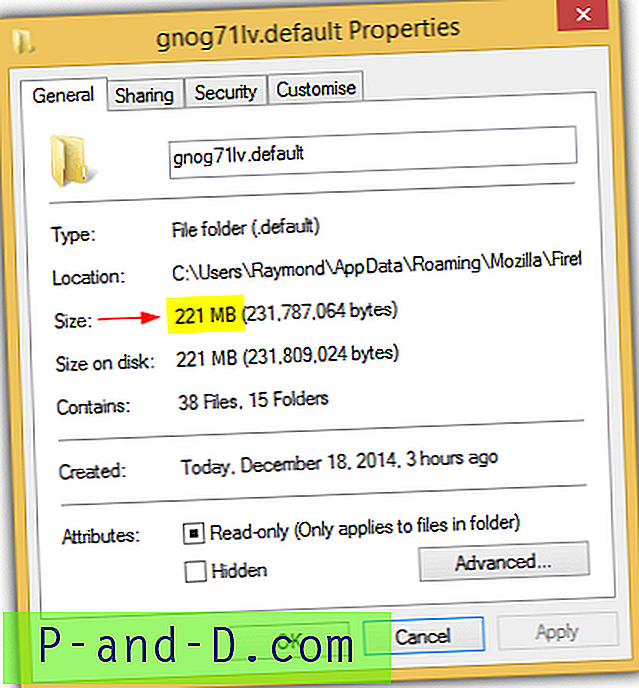
Jei turite pakankamai laisvos atminties „Firefox“ profilio aplankui, tada eikite į priekį ir atlikite toliau nurodytus veiksmus, kad „Firefox“ žiniatinklio naršyklė būtų sparti.
RAM disko kūrimas ir konfigūravimas
Mes naudosime „SoftPerfect“ RAM diską, nes jis yra nemokamas ir, atsižvelgiant į mūsų RAM disko etaloną, siūlo greičiausią skaitymo ir rašymo greitį.
1. Atsisiųskite „SoftPerfect“ RAM diską ir įdiekite.
2. Paleiskite „SoftPerfect“ RAM diską.
3. Meniu juostoje spustelėkite Image (Vaizdas) ir pasirinkite Create Image ( Sukurti vaizdą) .
4. Spustelėkite aplanko piktogramą, pasirinkite kelią, įveskite paveikslėlio pavadinimą ir spustelėkite Įrašyti.
5. Kalbant apie dydį, įveskite didesnę nei „Firefox“ profilio aplanko dydį, nes laikui bėgant duomenų bazė tampa didesnė, tačiau taip pat ne per daug, įsitikinkite, kad pakankamai laisvos atminties yra ir „Windows“.
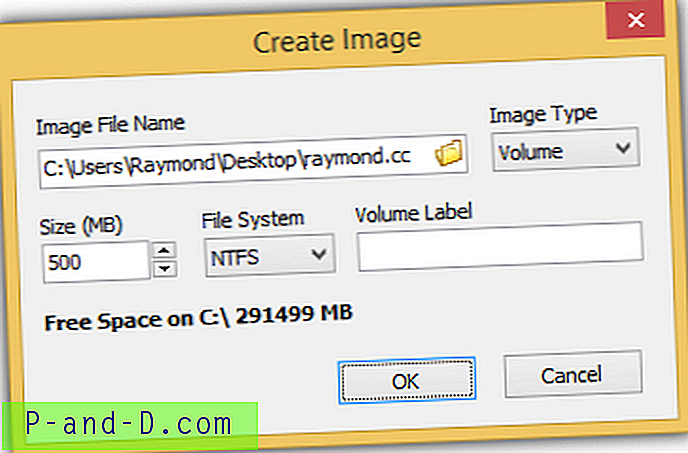
6. Pasirinkite NTFS failų sistemai ir spustelėkite Gerai.
7. Sukūrę atvaizdą meniu juostoje spustelėkite Disk ir pasirinkite Add .
8. Spustelėkite aplanko piktogramą, kad surastumėte anksčiau sukurtą vaizdo failą, pasirinkite nenaudojamą disko raidę, pažymėkite „ Išsaugoti turinį paveikslėlyje “ ir spustelėkite mygtuką Papildoma.
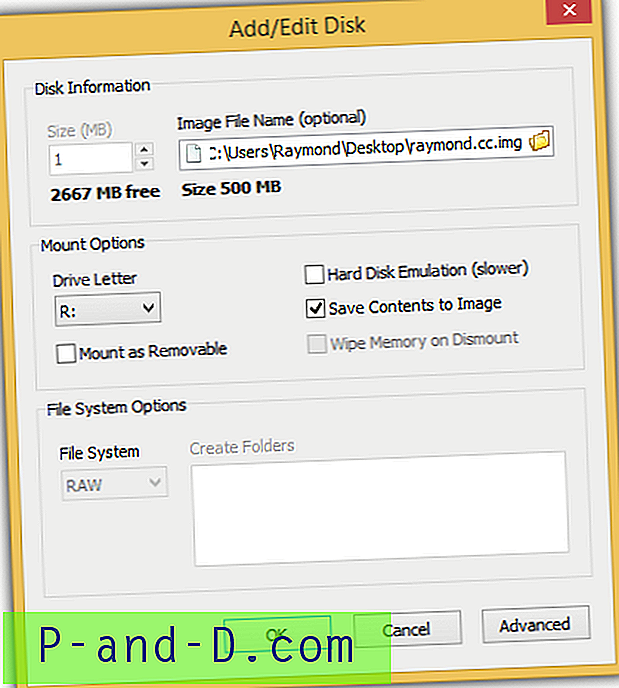
9. Lange Išplėstinės disko ypatybės pažymėkite „ Įrašykite turinį į susietą vaizdą kas min. “ Ir įveskite keletą minučių, kiek norite, kad „SoftPerfect“ RAM diskas automatiškai išsaugotų RAM disko turinį vaizdo faile ir spustelėkite Gerai.
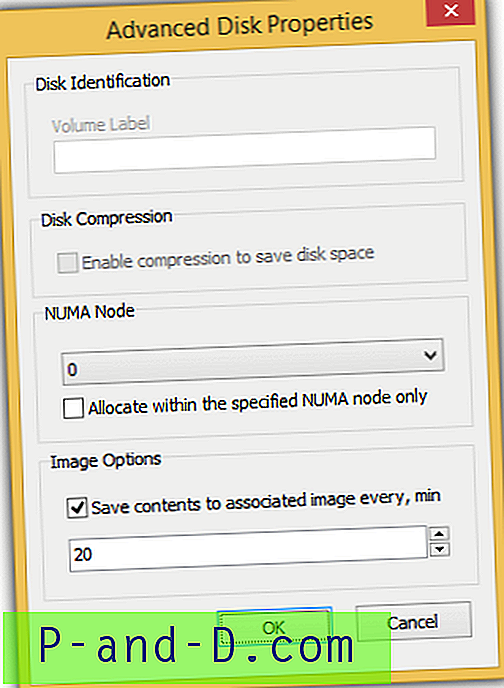
Dar kartą spustelėkite Gerai, kad uždarytumėte langą Pridėti / redaguoti diską. „SoftPerfect“ RAM diskas pradės montuoti vaizdo failą. Įdiegę, „Windows Explorer“ turėtumėte pamatyti papildomą disko raidę. Tai yra RAM diskas, turintis labai greitą skaitymo ir rašymo spartą ten, kur perkelsite „Firefox“ profilio aplanką.
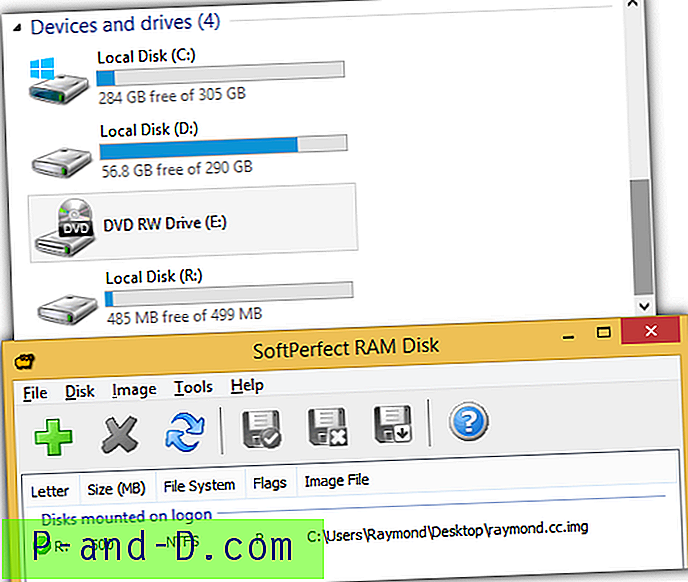
„Firefox“ profilio įdėjimas į RAM diską
1. Paspauskite „ Win + R“, kad atidarytumėte vykdomąjį langą.
Įveskite % appdata% \ Mozilla \ Firefox ir paspauskite Enter.
3. Atidarykite profilius.ini failą naudodami mėgstamą teksto rengyklę, pavyzdžiui, „Notepad“ ar „Notepad ++“.
4. Pakeiskite IsRelative = 1 į IsRelative = 0 . (Skaičius nulis)
5. Pakeiskite „Path = Profiles / xxxxxxxx.default“ į Path = R: \ Profiles \ xxxxxxxx.default (atitinkamai pakeiskite disko raidę ir xxxxxxxx), išsaugokite pakeitimus ir uždarykite teksto rengyklę.
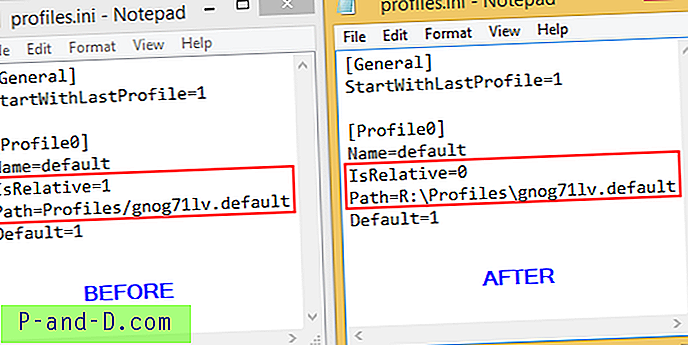
6. Atlikdami „Windows Explorer“, dešiniuoju pelės mygtuku spustelėkite aplanką „Aplinka“ ir pasirinkite Kopijuoti .
7. Vis dar naudodamiesi „Windows Explorer“, eikite į disko raidę, kurią sukūrėte naudodami „SoftPerfect“ RAM diską. Dešiniuoju pelės mygtuku spustelėkite tuščią vietą ir pasirinkite Įklijuoti . Taip pat galite spustelėti mygtuką Įklijuoti iš juostelių meniu. Tai padarys jūsų „Firefox“ aplanko kopiją iš pradinės vietos į RAM diską.
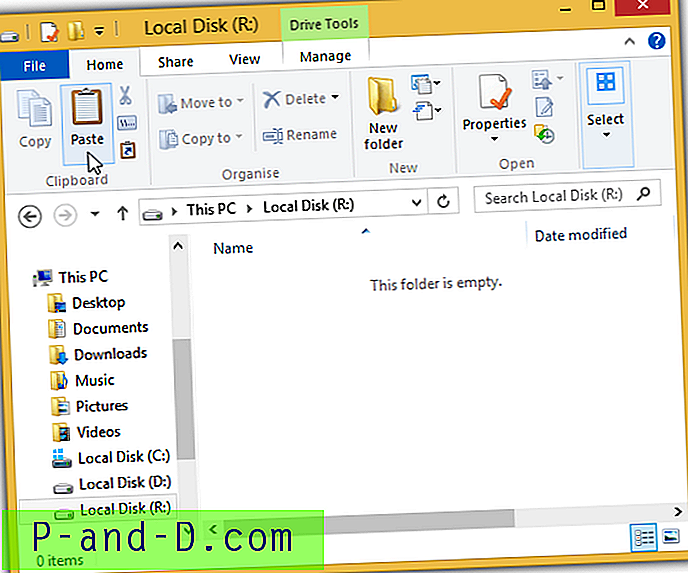
Dabar galite paleisti „Firefox“ kaip įprasta ir jis automatiškai įkels profilį iš ypač greito RAM disko.
Svarbios pastabos :
1. „Firefox“ talpyklos failai vis dar saugomi kietajame diske, o ne RAM diske, todėl jums nereikia nerimauti, kad dėl RAM talpyklos laisvos vietos RAM diske išlieka greitai. „Firefox“ profilis yra „AppData“ aplanke „Tarptinklinis ryšys“, o talpykla yra „AppData“ aplanke Vietinis.
2. Vaizdas, sukurtas naudojant „SoftPerfect“ RAM diską, gali būti neatnaujintas, jei nepavyko išsaugoti laiko, atsižvelgiant į parametrą, kurį įvedėte 9 veiksme, kad galėtumėte sukurti ir sukonfigūruoti „RAM Disk“ skyrių. Tačiau galite rankiniu būdu priversti išsaugoti atminties disko turinį vaizde dešiniuoju pelės mygtuku spustelėdami prijungtą diską ir pasirinkdami „Išsaugoti paveikslėlyje“.
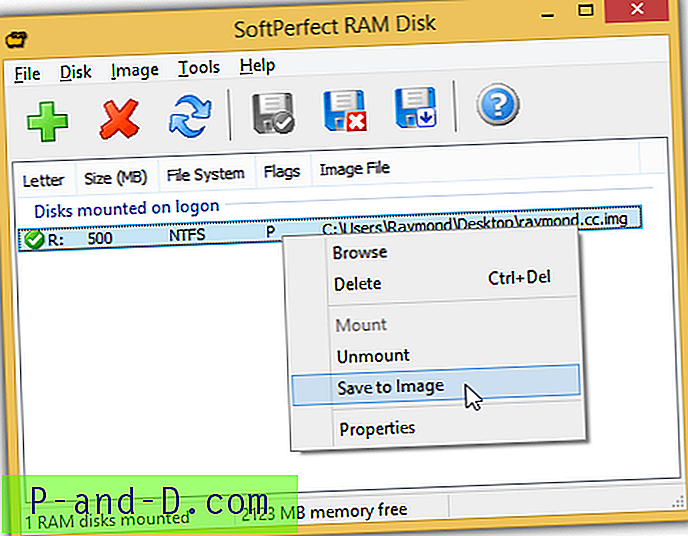
Taip pat galite automatizuoti šį procesą paleisdami paketinį failą, kuriame yra ši komandinė eilutė:
„C: \ Program Files \ SoftPerfect RAM Disk \ ramdiskws.exe“ / išsaugoti: visi
3. Neįmanoma pakeisti vaizdo, kurį sukūrėte naudodamiesi „SoftPerfect“ RAM disku, dydžio. Jei laisvos vietos RAM diske trūksta, turėsite atkurti naują didesnio dydžio vaizdą ir iš naujo nukopijuoti „Profile“ aplanką iš RAM disko į naują įmontuotą diską.





